
Come comprimere i video per il caricamento su YouTube [Strumenti offline e online]

Stai cercando un compressore video YouTube mirato? Questo articolo spiegherà i diversi metodi per comprimere i video per YouTube, garantendo uno streaming fluido per i tuoi spettatori.
YouTube, una delle principali piattaforme di condivisione video, consente agli utenti di caricare, condividere e visualizzare una varietà di contenuti video. Tuttavia, le dimensioni dei file video rappresentano spesso una sfida. Per un'esperienza di visualizzazione ottimale su YouTube, la dimensione consigliata per un video standard è 1080p o 1280x720 pixel.
Se stai caricando un video, il limite massimo di dimensione del file di YouTube è di 256 GB o 12 ore, che è inferiore. Anche se è improbabile che tu carichi video di grandi dimensioni in dimensioni così grandi, hai comunque bisogno di uno strumento di compressione video di YouTube per rendere gestibili le dimensioni dei tuoi video.
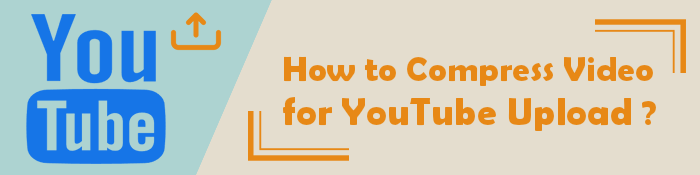
Creare un video di alta qualità è solo il primo passo. La prossima sfida è caricarlo su YouTube. Il caricamento di file video di grandi dimensioni può richiedere molto tempo e causare buffering durante la riproduzione.
La compressione dei video può aiutare a ridurre l'utilizzo della larghezza di banda, accelerare il processo di caricamento e fornire uno streaming più fluido per gli spettatori. La chiave è comprimere il video senza comprometterne la qualità.
Esistono numerosi strumenti disponibili per comprimere i video per YouTube. Ecco i principali metodi offline:
Video Converter Ultimate porta la compressione video di YouTube a un livello superiore. È anche un affidabile compressore audio YouTube in grado di convertire e comprimere file audio e video in più formati.
Video Converter Ultimate può aiutarti a comprimere velocemente i file video di YouTube senza perdere la qualità video. È disponibile come software scaricabile gratuitamente, ma con un'opzione per accedere a funzionalità premium più avanzate.
Caratteristiche di Video Converter Ultimate
Ecco una guida generale su come utilizzare Video Converter Ultimate per comprimere un video prima di caricarlo su YouTube.
01Scarica, installa ed esegui Video Converter Ultimate sul tuo dispositivo.
02Premi il pulsante Casella degli strumenti nel menu in alto, quindi scegli Compressore video. Fai clic su Aggiungi file o sulla sezione di rilascio del file rettangolare per aggiungere i video di YouTube da comprimere.

03Accedi alla finestra Compressore video per modificare il nome, la risoluzione, il bitrate, il formato di output e le dimensioni del file. Fai clic su Anteprima per controllare il video prima della compressione. Una volta soddisfatto delle impostazioni, fai clic su Comprimi per comprimere il tuo video di YouTube.

Video Converter Ultimate comprime i video in modo significativo, rendendolo lo strumento migliore per bypassare la dimensione massima dei file di YouTube.
VLC Media Player è un lettore multimediale popolare e versatile che può anche convertire video in formati di dimensioni più piccole. È disponibile per utenti Mac, Windowse Linux.
Come lettore multimediale gratuito, open-source e multipiattaforma, VLC è uno degli strumenti di compressione video di YouTube comunemente utilizzati per battere la dimensione massima del file di YouTube.
Ecco come comprimere un video per YouTube utilizzando VLC:
Passo 1: Scarica, installa e avvia VLC Media Player sul tuo computer. Fai clic su Media, quindi su Converti/Salva.

Passo 2: Fare clic su Aggiungi per selezionare il file video. Fare clic su Converti/Salva per visualizzare le opzioni di conversione.
Passaggio 3: seleziona l'opzione di conversione preferita. Fai clic su Salva, seleziona la cartella di destinazione, quindi fai clic su Avvia per comprimere il video per YouTube.

Le funzionalità e le funzionalità avanzate di VLC semplificano la compressione di video per YouTube senza perdere qualità. Sebbene non sia veloce come Video Converter Ultimate, VLC garantisce un processo di compressione relativamente buono.
Leggi anche:
Come comprimere un video su Android? 6 modi rapidi da non perdere
Come comprimere un video su iPhone? Risolto in 7 modi efficaci
Ecco alcuni dei migliori compressori video online:
Clideo è uno strumento online in grado di comprimere i video in modo rapido e sicuro. Hai video di grandi dimensioni che superano la dimensione massima del file di YouTube? Secondo il loro sito web, Clideo può comprimere i video di YouTube, Instagram, Facebook ed e-mail senza perdere la qualità del file.
Ha un'interfaccia intuitiva, che lo rende un compressore di video YouTube online facile da usare. Puoi anche utilizzare l'app Clideo per comprimere i video per YouTube sul tuo iPhone.
Ecco come comprimere i video per YouTube senza perdere qualità utilizzando Clideo.
Passaggio 1: vai al sito Web ufficiale di Clideo e fai clic sul pulsante Scegli file per aggiungere un video. Lo strumento caricherà e inizierà a comprimere automaticamente il video.

Passaggio 2: fai clic sul pulsante Download per salvare il video sul tuo dispositivo o scaricarlo su Google Drive o Dropbox.

VideoSmaller è uno strumento di compressione video gratuito che ti consente di ridurre le dimensioni dei file video online. È un compressore video YouTube basato sul Web che supporta più formati di file video.
Ti consente inoltre di caricare file video fino a 500 MB, rendendolo meno ideale per i video di YouTube di grandi dimensioni. VideoSmaller può comprimere video 4K per YouTube e altre piattaforme. Una delle più grandi funzionalità di VideoSmaller è la rimozione dei file caricati dopo poche ore dopo averli compressi.
Ecco come comprimere un video per YouTube utilizzando VideoSmaller.
Passo 1: Avvia VideoSmaller su qualsiasi browser web.
Passaggio 2: fare clic su Sfoglia per aggiungere il file YouTube che si desidera comprimere. Imposta la larghezza video preferita e fai clic su Carica video.

Passaggio 3: fai clic sul collegamento Scarica file per accedere al file YouTube compresso sul tuo computer.
Compress2Go è un compressore di file online gratuito in grado di comprimere immagini, documenti e video. Compress2Go può anche aiutarti a creare file di archivio e file zip.
È basato sul web, il che significa che non è necessario scaricare un software di compressione esterno per comprimere i video per YouTube. Tuttavia, poiché è basato sul Web, ciò significa anche che non è possibile accedere alla funzione e alle funzionalità di compressione a meno che non si disponga di una connessione Internet attiva.
Ecco come comprimere un video per YouTube utilizzando Compress2Go.
Passo 1: Avvia Compress2Go su qualsiasi browser web sul tuo computer.
Passaggio 2: fai clic su Scegli file o dalla sezione a discesa per aggiungere il video di YouTube dal tuo computer, Dropbox o Google Drive.

Passo 3: Imposta la dimensione del file preferita. Fai clic su AVVIA per iniziare a comprimere il video. Fare clic su Scarica per salvare il file compresso. Il download del video compresso potrebbe anche iniziare automaticamente.
FreeConvert è anche un online affidabile per aiutarti a bypassare la dimensione massima del file di YouTube durante il caricamento. Ti consente di comprimere i video online gratuitamente senza compromettere la qualità del file.
A differenza di alcuni compressori video online, FreeConvert ti consente un limite di caricamento considerevole di 1 GB. Questo può rappresentare una sfida solo se stai comprimendo video più grandi.
Tuttavia, altre caratteristiche affidabili che bilanciano le limitate capacità di FreeConvert includono:
Ecco come comprimere i video per YouTube utilizzando FreeConvert.
Passaggio 1: apri la pagina del compressore online di FreeConvert.
Passaggio 2: fare clic su Scegli file per aggiungere i video di YouTube per la compressione.

Passo 3 : Fare clic sull'icona a forma di ingranaggio delle impostazioni per impostare le dimensioni e la qualità del video. Fai clic su Applica impostazioni per salvare le impostazioni, quindi premi il pulsante Comprimi ora per comprimere il video.
VideoCandy è un compressore video alternativo per YouTube disponibile online e un editor video online gratuito. È possibile utilizzare VideoCandy per comprimere i video ed eseguire altre funzioni di editing video come:
La sua semplice interfaccia utente semplifica la compressione dei video per YouTube. Ecco come comprimere i video di YouTube utilizzando VideoCandy.
Passaggio 1: trova il sito Web di VideoCandy sul tuo browser web. Scegli Comprimi video nella pagina Strumenti .
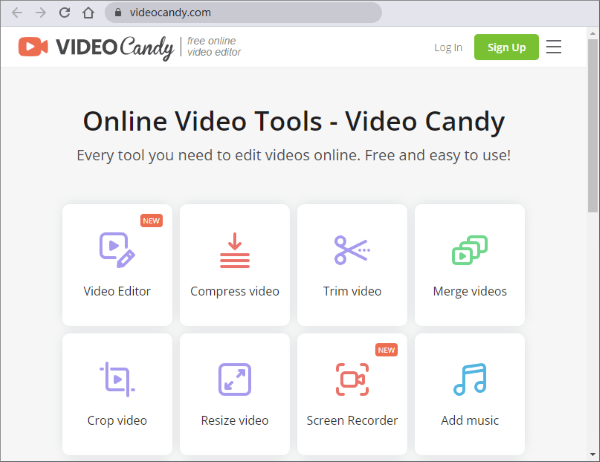
Passo 2 : Fare clic su AGGIUNGI FILE per aggiungere i video di YouTube da comprimere.
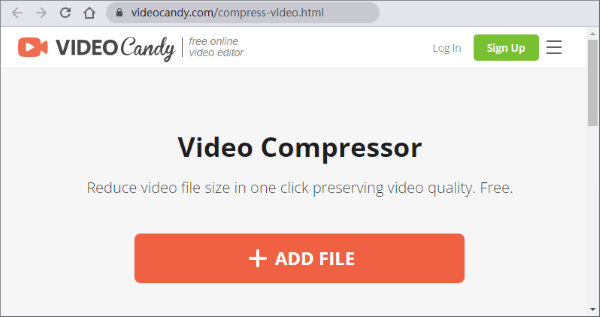
Passaggio 3: fare clic su Scarica file per salvare il file compresso sul dispositivo.
Sebbene gratuito, Video Candy ha un piano premium con caratteristiche e funzionalità migliorate per aiutarti a modificare, migliorare e comprimere i tuoi video di YouTube meglio e più velocemente.
Altre guide utili:
A cosa serve la compressione di un file? Come comprimere un file video?
Guida completa - Come ridurre le dimensioni del file senza perdere qualità
Sì. Google consiglia di comprimere i video di dimensioni superiori a 256 GB prima di caricarli su YouTube. In questo modo si riducono le dimensioni del file video mantenendo alta la qualità del video.
Sì, puoi caricare video compressi su YouTube. I video compressi hanno dimensioni di file più piccole, il che significa tempi di caricamento più rapidi, minore consumo di larghezza di banda e minori costi di archiviazione. Inoltre, vengono riprodotti in modo più fluido, con meno buffering e meno interruzioni.
Quando si comprimono video per YouTube, è importante utilizzare strumenti di compressione di alta qualità. Un compressore video YouTube dedicato può aiutarti a evitare il fastidio di cercare diverse funzioni di compressione da più opzioni.
Puoi comprimere video per YouTube online utilizzando strumenti come Clideo, FreeConvert, Compress2Go, ecc. Questi compressori video online di YouTube non richiedono il download di software o programmi di terze parti. Tuttavia, potrebbero essere limitati nelle funzionalità e nel mantenimento della qualità dei dati dopo la compressione.
Uno strumento di compressione dedicato e completo come Video Converter Ultimate gestisce la compressione dei video di YouTube come un professionista. Video Converter Ultimate funge anche da compressore audio per YouTube poiché è compatibile con più formati video e audio.
Questi strumenti offrono risultati di qualità e supportano una varietà di formati di file. Ricordati di considerare la compatibilità e il supporto del formato di file quando scegli uno strumento. Scarica Video Converter Ultimate per comprimere i video di YouTube e bypassare la dimensione massima del file per YouTube ora.
Articoli Correlati:
11 modi per convertire file DAT in MP4 senza perdere la qualità del file
Come convertire MOV in MP3 gratuitamente [8 modi offline e online]
Converti VOB in MP4 in pochi clic [Suggerimenti e trucchi degli esperti]
Sblocca l'esperienza audio definitiva: scopri il miglior convertitore MP3 per Mac
Converti M4V in MP4 in 6 semplici metodi online e offline [Hot]
Conversione Windows semplificata: come convertire MP4 in MP3 su Windows

 Suggerimenti video e audio
Suggerimenti video e audio
 Come comprimere i video per il caricamento su YouTube [Strumenti offline e online]
Come comprimere i video per il caricamento su YouTube [Strumenti offline e online]